← Todos los tutoriales
Copia de seguridad de SharePoint (descarga desde Microsoft 365) con Iperius
Iperius Backup es una solución avanzada para realizar copias de seguridad de SharePoint desde una organización de Microsoft 365 .
Gracias a su licencia perpetua y a un precio altamente competitivo , Iperius permite realizar copias de seguridad de una cantidad ilimitada de sitios de SharePoint con una relación precio/prestaciones inigualable.
Iperius admite copias de seguridad incrementales y diferenciales de SharePoint (lo que permite restauraciones granulares ) con la capacidad de guardar datos en destinos ilimitados , como dispositivos NAS o servicios en la nube . Inmediatamente después de descargarlo desde Microsoft 365, puede comprimir su copia de seguridad de SharePoint y transferirla a Google Drive, Amazon S3 , Wasabi, Backblaze, IBM Cloud, Azure y cualquier otra plataforma de almacenamiento en la nube compatible con S3.
Descargue la versión gratuita de Iperius Backup ahora y comience a proteger sus datos de Microsoft 365.
Crear una cuenta de SharePoint
Para comenzar, cree un nuevo trabajo de copia de seguridad y, en el primer panel (“Elementos”), haga clic en el botón “Microsoft 365” y luego en “Agregar una copia de seguridad de SharePoint”.
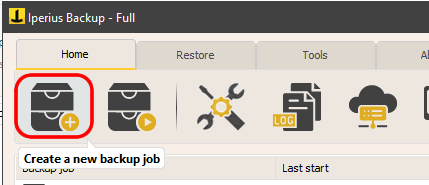
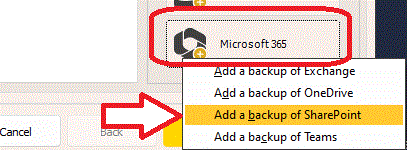
Agregue una cuenta de Microsoft 365 y asígnele un nombre de identificación.
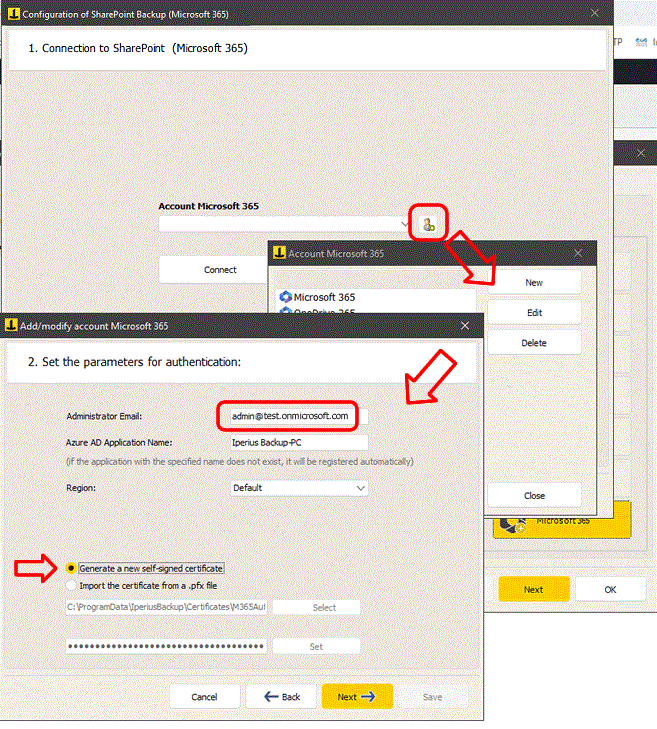
Ingrese la dirección de correo electrónico de la cuenta de administrador y el nombre de la aplicación de conexión que se creará automáticamente en Azure.
Seleccione la región de su organización y la opción de generar un nuevo certificado autofirmado.
Si ya tienes una, puedes seleccionarla (se seleccionará automáticamente si estamos en proceso de edición de la cuenta).
Haga clic en “Siguiente”. En el siguiente panel tendrás que completar el proceso de autenticación a través del sitio de Microsoft:
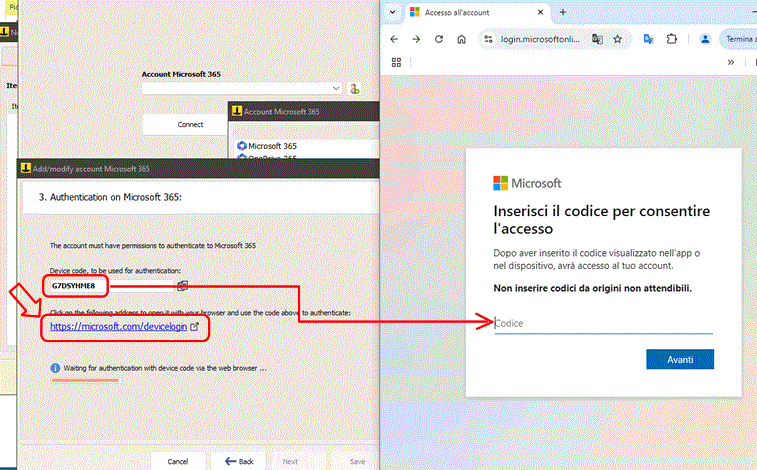
Abra la página https://microsoft.com/devicelogin haciendo clic en el enlace correspondiente e ingrese el código mostrado por Iperius. Luego procede con el login en el sitio web de Microsoft, hasta la confirmación final:
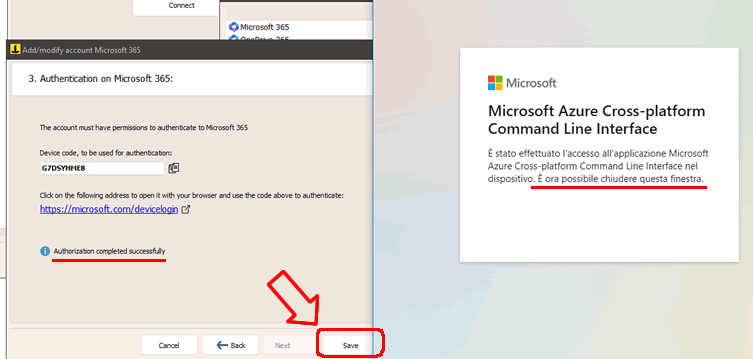
Ahora regresa a la ventana anterior, haz clic en el botón “Conectar” y luego en “Siguiente”.
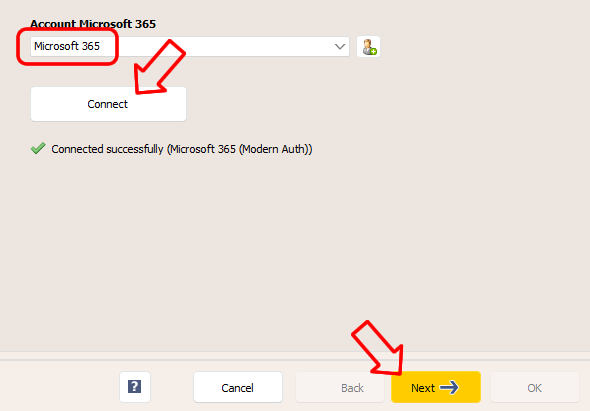
Selección de cuenta
Después de unos segundos podrás ver la lista de sitios disponibles.
Seleccione los sitios que desea respaldar y continúe haciendo clic en “Siguiente”.
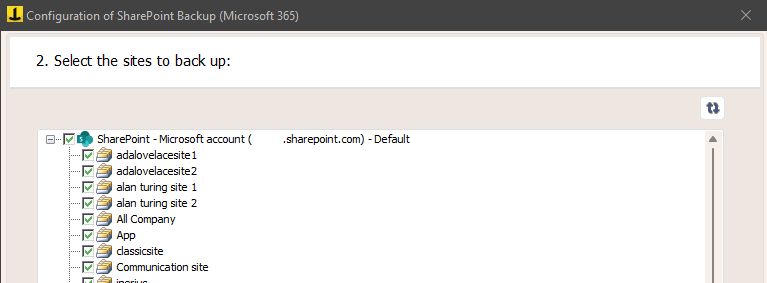
En el siguiente panel, debe especificar algunos parámetros importantes para la copia de seguridad:
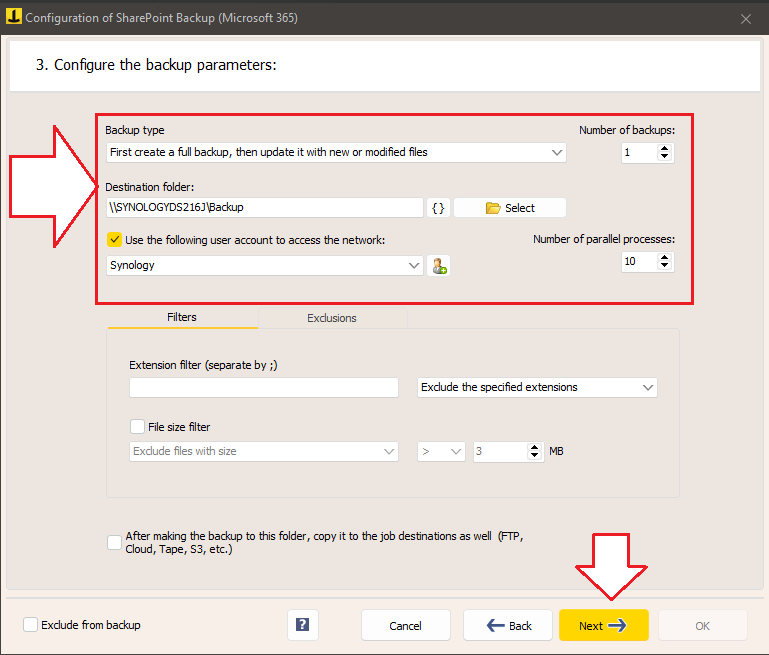
Iperius puede realizar copias de seguridad completas, incrementales o diferenciales, para lo cual también podrás decidir el número de copias a conservar.
Elija la carpeta local donde se realizará la descarga.
La copia de seguridad incluirá el contenido de todos los sitios seleccionados.
La última opción que vemos en la ventana, es decir, la elección de copiar los elementos descargados a los destinos de la operación de backup, sirve para crear una copia de seguridad adicional de lo descargado. Por ejemplo, en un NAS o en un servicio en la nube como Azure Storage o Amazon S3. Estos destinos adicionales se pueden especificar en el siguiente panel de la configuración de la operación de copia de seguridad (“Destinos”).
Configuración de destinos adicionales (opcional)
Puede agregar uno o más destinos para realizar una copia adicional de los elementos de Microsoft 365 que se hayan descargado:
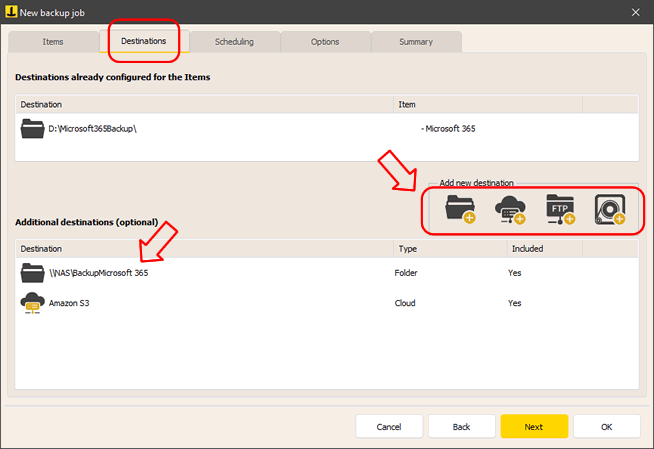
Luego puede configurar la programación y opciones adicionales, como notificaciones por correo electrónico al final de la copia de seguridad.
Iniciando la copia de seguridad
Una vez que haya configurado la operación de copia de seguridad, la encontrará en la lista de operaciones de copia de seguridad de Iperius.
Para iniciarlo, haga clic derecho en la copia de seguridad que acaba de configurar y haga clic en “Ejecutar copia de seguridad”.
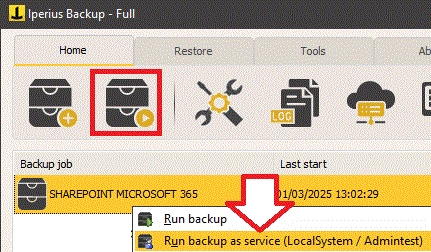
Lea también el tutorial: Restaurar SharePoint
Para cualquier pregunta o duda sobre este tutorial,
Contáctanos